Di artikel ini...
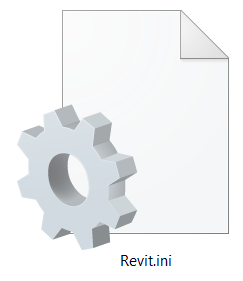
Revit menggunakan file Revit.ini untuk menyimpan variabel dan pengaturan. Dulu saya biasanya langsung hapus saja file Revit.ini untuk me-reset Revit ke kondisi semula. Jangan ditiru ya! Paling tidak sebelum mencoba mengedit filenya lebih dulu. Banyak pengaturan yang sudah anda lakukan akan hilang jika anda menghapus file tersebut.
Isi file Revit.ini bisa berbeda-beda, tergantung pengaturan apa yang sudah anda lakukan dan apa yang sudah anda terima sebagai default di Revit. Beberapa parameter akan ditambahkan sesuai kebutuhan.
Sebelum Mulai: Backup File Terlebih Dulu!
Disarankan untuk membackup file Revit.ini sebelum anda mulai mengubahnya. Copy file ke folder lain. Anda tidak bisa hanya mengubah nama file dan menyimpan file aslinya di folder yang sama. Harus di copy ke folder lain.
Jika anda hanya mengubah nama file, Revit akan menghapusnya.
Di Mana Filenya?
Buka File Explorer. Di address bar, ketikkan %appdata% lalu tekan Enter.
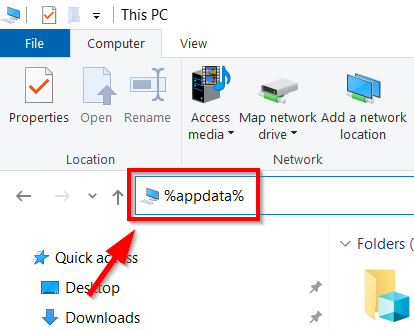
Anda akan melihat folder C:\Users\username\AppData\Roaming di File Explorer. Buka folder Autodesk\ Revit\ Autodesk Revit 2021. Buka folder yang sesuai dengan versi Revit anda.
Lokasi akhirnya adalah C:\Users\username\AppData\Roaming\Autodesk\Revit\Autodesk Revit 2021
Copy file Revit.ini file ke lokasi yang aman.
Kenapa Saya Perlu Mengubah Parameter di Revit.ini?
Ada banyak pengaturan yang dapat anda ubah di Revit.ini. Namun jika anda belum lama menggunakan Revit atau memang tidak banyak mengubah pengaturan Revit, anda belum akan melihat banyak parameter di sini. Revit akan menambahkan parameter sesuai kebutuhan.
Ringkasnya: Hampir Semua Pengaturan Revit
Hampir semua parameter juga tersedia di Revit options. Namun meng-copy parameter ini memungkinkan anda mengubah beberapa pengaturan sekaligus. Bayangkan anda perlu menggunakan komputer baru atau baru saja mengupgrade ke versi baru. Anda dapat meng-copy parameter dari file backup!
Namun ada beberapa parameter yang hanya dapat anda ubah di Revit.ini. Parameter yang sering saya ganti di Revit.ini adalah:
Mengaktifkan Kembali Dialog Konfirmasi
Ketika bekerja di Revit, seringkali kita melihat dialog konfirmasi seperti di bawah ini.
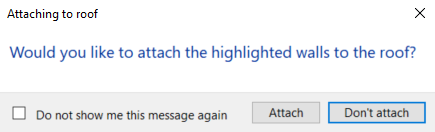
Jika anda mengaktifkan Do not show me this message again, tidak ada cara di Revit untuk mengaktifkan dialog itu kembali. Satu-satunya cara adalah mengubah semua parameter di bawah kategori [Messages] dan [DNSM] menjadi 0.
Ada beberapa nilai lain yang dapat anda gunakan untuk mengubah perilaku konfirmasi tersebut. Anda dapat melihat detailnya di Autodesk Knowledge Base di sini: Do Not Show Me (DNSM) dan Messages.
Menonaktifkan Perilaku Auto Apply di Revit Properties Palette
Di Revit 2013 atau lebih lama, anda perlu mengklik apply untuk mengubah nilai di Properties Palette. Setelah versi itu, ketika anda menggerakkan pointer mouse menjauhi Properties Palette, nilai yang anda ubah akan diterapkan secara otomatis.
Anda hanya dapat mengubah perilaku ini melalui file Revit.ini. Parameter untuk mengubah perilaku auto-apply di Properties Palette adalah DisableMppAutoApply.
[UserInterface]
DisableMppAutoApply=1Daftar File Terakhir Yang Dibuka
Di Revit home, Revit menunjukkan 5 file terakhir yang anda buka. Fitur ini tentu saja bagus untuk menemukan project yang sedang aktif. Namun terkadang saya tidak ingin menampilkan daftar file itu. Misalnya saat presentasi ke client (jangan sampai melihat file proyek rahasia) atau saat melakukan training.
Saya dapat menghapus nama file dari daftar itu dan juga dapat mengembalikan nama file dengan copy-paste dari backup. Daftar nama file ada di bawah kategori [Recent File List].
Pilihan Apa Lagi yang Saya Miliki di Revit.ini?
Ada banyak pengaturan Revit yang bisa anda kontrol! Anda dapat mengacu ke dokumentasi ini: The Revit.ini file. Ingat bahwa banyak parameter itu tidak tersedia secara default di file Revit.ini. Revit akan menambahkannya saat dibutuhkan atau anda dapat menambahkannya sendiri.
Ringkasan
Revit.ini adalah fitur penting untuk kostumisasi. Ketika anda merasa nyaman dengan pengaturan anda sekarang atau mendefenisikan pengaturan standar perusahaan, anda dapat menggunakan Revit.ini.
Anda dapat menyimpan backup untuk digunakan di instalasi baru atau troubleshooting. Tidak perlu meng-copy satu file, anda dapat meng-copy parameter dari backup dan paste di file Revit.ini.